Android使用Service实现简单音乐播放实例
Service翻译成中文是服务,熟悉Windows 系统的同学一定很熟悉了。Android里的Service跟Windows里的Service功能差不多,就是一个不可见的进程在后台执行。
Android中的服务,它与Activity不同,它是不能与用户交互的,不能自己启动的,运行在后台的程序,如果我们退出应用时,Service进程并没有结束,它仍然在后台运行,例如我们打开一个音乐播放器来听音乐,在听音乐的同时也想做下其它的事情,比如上网聊Q、或者上网浏览新闻之类的事情。这样的话,我们就需要用到Service服务了。下面我们以一个简单的音乐播放器的实例来说明下Service的生命周期和Service的使用。
下面是音乐播放器Demo的程序结构图:
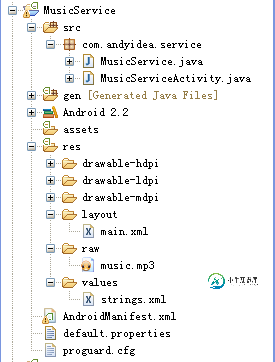
Android Service 的生命周期:
Android中Service的生命周期并不是很复杂,只是继承了onCreate(), onStart(), onDestory()三个方法。当我们第一次启动Service服务时,调用onCreate() --> onStart()两个方法,当停止Service服务时,调用onDestory()方法。如果Service已经启动了,第二次再启动同一个服务时,就只是调用 onStart() 这个方法了。
Android Service 的使用:
[1] 参照上面的程序结构图,我们可以创建一个Android程序,在src目录下创建一个Activity,一个继承自Service类的服务类;同时在资源文件夹res目录下创建一个raw的文件夹存放音频文件,如把music.mp3音乐文件放在该目录下。该程序的主界面如下:
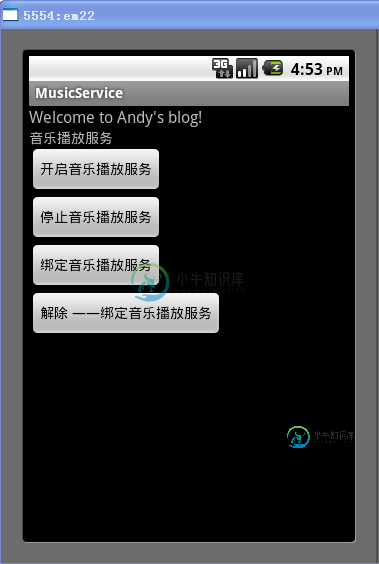
[2] layout目录下的main.xml文件的源码:
<?xml version="1.0" encoding="utf-8"?> <LinearLayout xmlns:android="http://schemas.android.com/apk/res/android" android:orientation="vertical" android:layout_width="fill_parent" android:layout_height="fill_parent" > <TextView android:layout_width="fill_parent" android:layout_height="wrap_content" android:text="Welcome to Andy's blog!" android:textSize="16sp"/> <TextView android:layout_width="fill_parent" android:layout_height="wrap_content" android:text="音乐播放服务"/> <Button android:id="@+id/startMusic" android:layout_width="wrap_content" android:layout_height="wrap_content" android:text="开启音乐播放服务"/> <Button android:id="@+id/stopMusic" android:layout_width="wrap_content" android:layout_height="wrap_content" android:text="停止音乐播放服务"/> <Button android:id="@+id/bindMusic" android:layout_width="wrap_content" android:layout_height="wrap_content" android:text="绑定音乐播放服务"/> <Button android:id="@+id/unbindMusic" android:layout_width="wrap_content" android:layout_height="wrap_content" android:text="解除 ——绑定音乐播放服务"/> </LinearLayout>
[3] src目录下MusicService.java源码:
package com.andyidea.service;
import android.app.Service;
import android.content.Intent;
import android.media.MediaPlayer;
import android.os.IBinder;
import android.util.Log;
import android.widget.Toast;
public class MusicService extends Service {
//为日志工具设置标签
private static String TAG = "MusicService";
//定义音乐播放器变量
private MediaPlayer mPlayer;
//该服务不存在需要被创建时被调用,不管startService()还是bindService()都会启动时调用该方法
@Override
public void onCreate() {
Toast.makeText(this, "MusicSevice onCreate()"
, Toast.LENGTH_SHORT).show();
Log.e(TAG, "MusicSerice onCreate()");
mPlayer = MediaPlayer.create(getApplicationContext(), R.raw.music);
//设置可以重复播放
mPlayer.setLooping(true);
super.onCreate();
}
@Override
public void onStart(Intent intent, int startId) {
Toast.makeText(this, "MusicSevice onStart()"
, Toast.LENGTH_SHORT).show();
Log.e(TAG, "MusicSerice onStart()");
mPlayer.start();
super.onStart(intent, startId);
}
@Override
public void onDestroy() {
Toast.makeText(this, "MusicSevice onDestroy()"
, Toast.LENGTH_SHORT).show();
Log.e(TAG, "MusicSerice onDestroy()");
mPlayer.stop();
super.onDestroy();
}
//其他对象通过bindService 方法通知该Service时该方法被调用
@Override
public IBinder onBind(Intent intent) {
Toast.makeText(this, "MusicSevice onBind()"
, Toast.LENGTH_SHORT).show();
Log.e(TAG, "MusicSerice onBind()");
mPlayer.start();
return null;
}
//其它对象通过unbindService方法通知该Service时该方法被调用
@Override
public boolean onUnbind(Intent intent) {
Toast.makeText(this, "MusicSevice onUnbind()"
, Toast.LENGTH_SHORT).show();
Log.e(TAG, "MusicSerice onUnbind()");
mPlayer.stop();
return super.onUnbind(intent);
}
}
[4] src目录下MusicServiceActivity源码:
package com.andyidea.service;
import android.app.Activity;
import android.content.ComponentName;
import android.content.Context;
import android.content.Intent;
import android.content.ServiceConnection;
import android.os.Bundle;
import android.os.IBinder;
import android.util.Log;
import android.view.View;
import android.view.View.OnClickListener;
import android.widget.Button;
import android.widget.Toast;
public class MusicServiceActivity extends Activity {
//为日志工具设置标签
private static String TAG = "MusicService";
/** Called when the activity is first created. */
@Override
public void onCreate(Bundle savedInstanceState) {
super.onCreate(savedInstanceState);
setContentView(R.layout.main);
//输出Toast消息和日志记录
Toast.makeText(this, "MusicServiceActivity",
Toast.LENGTH_SHORT).show();
Log.e(TAG, "MusicServiceActivity");
initlizeViews();
}
private void initlizeViews(){
Button btnStart = (Button)findViewById(R.id.startMusic);
Button btnStop = (Button)findViewById(R.id.stopMusic);
Button btnBind = (Button)findViewById(R.id.bindMusic);
Button btnUnbind = (Button)findViewById(R.id.unbindMusic);
//定义点击监听器
OnClickListener ocl = new OnClickListener() {
@Override
public void onClick(View v) {
//显示指定 intent所指的对象是个 service
Intent intent = new Intent(MusicServiceActivity.this,MusicService.class);
switch(v.getId()){
case R.id.startMusic:
//开始服务
startService(intent);
break;
case R.id.stopMusic:
//停止服务
stopService(intent);
break;
case R.id.bindMusic:
//绑定服务
bindService(intent, conn, Context.BIND_AUTO_CREATE);
break;
case R.id.unbindMusic:
//解绑服务
unbindService(conn);
break;
}
}
};
//绑定点击监听
btnStart.setOnClickListener(ocl);
btnStop.setOnClickListener(ocl);
btnBind.setOnClickListener(ocl);
btnUnbind.setOnClickListener(ocl);
}
//定义服务链接对象
final ServiceConnection conn = new ServiceConnection() {
@Override
public void onServiceDisconnected(ComponentName name) {
Toast.makeText(MusicServiceActivity.this, "MusicServiceActivity onSeviceDisconnected"
, Toast.LENGTH_SHORT).show();
Log.e(TAG, "MusicServiceActivity onSeviceDisconnected");
}
@Override
public void onServiceConnected(ComponentName name, IBinder service) {
Toast.makeText(MusicServiceActivity.this, "MusicServiceActivity onServiceConnected"
,Toast.LENGTH_SHORT).show();
Log.e(TAG, "MusicServiceActivity onServiceConnected");
}
};
}
[5] 最后,我们别忘了在AndroidManifest.xml配置文件中添加对Service的注册。即在application节点中添加
<service android:name=".MusicService"/> 进行注册。
[6] 我们来看下程序运行后的Log.e中显示的Service生命周期
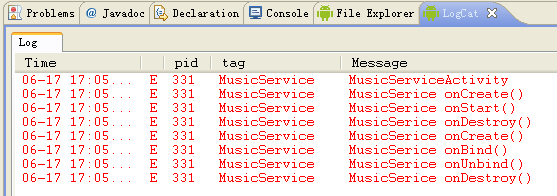
[7] 我们在Android终端设备中查看下刚才启动的音乐播放服务,看看我们退出程序后,是不是该程序的服务还在运行的呢?按如下步骤:Menu --> Settings --> Applications --> Running services 。在弹出的 Running services 中可以看到有哪些服务在运行。
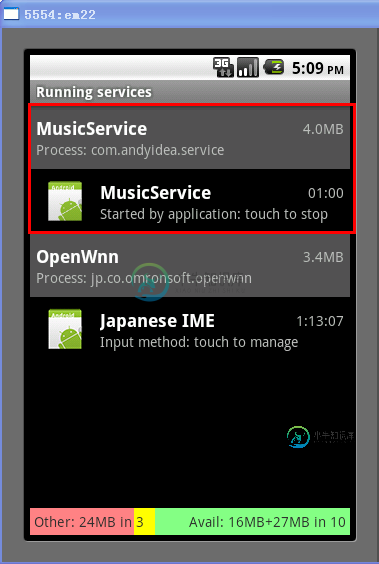
这样我们就看到我们退出程序后,是由于该服务还在后台运行着,所以我们的音乐还可以继续播放着。就这样,我们就可以一边享受音乐,一边可以聊QQ,或者浏览新闻等等。
以上就是本文的全部内容,希望对大家的学习有所帮助,也希望大家多多支持小牛知识库。
-
本文向大家介绍android实现简单音乐播放器,包括了android实现简单音乐播放器的使用技巧和注意事项,需要的朋友参考一下 本文实例为大家分享了android音乐播放器的具体代码,供大家参考,具体内容如下 话不多说先上效果 前言 写这个音乐播放器实在是迫不得已。因为我们Andoird课程要求写一个音乐播放器。所以就有了此项目。这个项目比较简单,实现了最基本的音乐播放功能,然后界面是仿照着网易云
-
本文向大家介绍Angular2 Service实现简单音乐播放器服务,包括了Angular2 Service实现简单音乐播放器服务的使用技巧和注意事项,需要的朋友参考一下 引言 如果说组件系统(Component)是ng2应用的躯体,那把服务(Service)认为是流通于组件之间并为其带来生机的血液再合适不过了。组件间通信的其中一种优等选择就是使用服务,在ng1里就有了广泛使用,而ng2保持了服务
-
本文向大家介绍Android实现简单音乐播放器(MediaPlayer),包括了Android实现简单音乐播放器(MediaPlayer)的使用技巧和注意事项,需要的朋友参考一下 Android实现简单音乐播放器(MediaPlayer),供大家参考,具体内容如下 开发工具:Andorid Studio 1.3 运行环境:Android 4.4 KitKat 工程内容 实现一个简单的音乐播放器,要
-
本文向大家介绍Android实现简单音乐播放控件,包括了Android实现简单音乐播放控件的使用技巧和注意事项,需要的朋友参考一下 之前看到网页版的网易音乐播放控件, 正好在一个开源学习项目中需要简单的音乐播放功能。所以想是不是可以封装一个音乐播放控件,提供一个类似网易播放控件的默认界面,而且提供更换界面的功能。使用时,只需要去设计界面, 而不用再去管音乐播放的逻辑,所以就实现了一个简单的音乐播放
-
本文向大家介绍Android利用SeekBar实现简单音乐播放器,包括了Android利用SeekBar实现简单音乐播放器的使用技巧和注意事项,需要的朋友参考一下 一.Demo简介 利用AIDL为Activity绑定服务,利用Handler机制,发送消息更新SeekBar的UI,利用计时器定时更新SeekBar的进度。实现对音乐的开始播放,到暂停,继续,以及停止播放的功能。以及实现拖动进度条播放
-
本文向大家介绍android音乐播放简单实现的简单示例(MediaPlayer),包括了android音乐播放简单实现的简单示例(MediaPlayer)的使用技巧和注意事项,需要的朋友参考一下 利用MediaPlayer完成一个最简单的音乐播放。这个基本的控制掌握后,可直接利用为背景乐的控制。 为了能够实现播放,在界面方面,我们需要三个控制按钮,分别是:Play(播放)、Pause(暂停)、St

